 Desde un buen tiempo a esta parte, existe una gran cantidad de tiendas online donde se puede adquirir prácticamente cualquier cosa que se quiera… Pues bien, una tienda que se está dando a conocer bastante fuerte, es Joom (tienda letona con base en Moscú y con muchos proveedores chinos que la surten de productos con ofertas bastante atractivas como convenientes) y por este motivo, queremos enseñarles la forma para crear una cuenta en Joom absolutamente gratis ya que la verdad no es tan sencillo y además de eso, se requiere vincular una cuenta de otro servicio que se tenga para este menester digital y logrando esto, puedan cotejar, revisar y comprar algo del nutrido catalogo que tiene Joom, ¡Empecemos ya!
Desde un buen tiempo a esta parte, existe una gran cantidad de tiendas online donde se puede adquirir prácticamente cualquier cosa que se quiera… Pues bien, una tienda que se está dando a conocer bastante fuerte, es Joom (tienda letona con base en Moscú y con muchos proveedores chinos que la surten de productos con ofertas bastante atractivas como convenientes) y por este motivo, queremos enseñarles la forma para crear una cuenta en Joom absolutamente gratis ya que la verdad no es tan sencillo y además de eso, se requiere vincular una cuenta de otro servicio que se tenga para este menester digital y logrando esto, puedan cotejar, revisar y comprar algo del nutrido catalogo que tiene Joom, ¡Empecemos ya!
* Por cierto, les puede interesar: cómo crear una cuenta en Amazon…>>
Tabla de contenidos
Crear una cuenta en Joom | Paso #1: Entrar a Joom – App móvil
El primer paso, es acceder o entrar a la portada oficial de esta tienda online y para ello, tienen básicamente dos opciones que les permitirán de ahora en adelante, ingresar a Joom que consisten en lo siguiente (elijan la que más les acomode):
- Entrar a Joom con el buscador: en esta opción, deberán iniciar una búsqueda con el término “Joom” y de los resultados cargados, deberán dar un clic en el resultado que identifica esta tienda online que por lo general, se ubica en la primera posición y así, abran podido entrar a Joom.
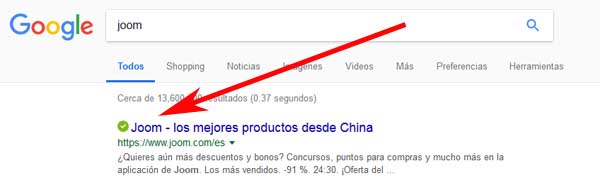
- Entrar a Joom con la URL: en esta otra opción, deberán escribir en la barra de direcciones del navegador que usen, la siguiente dirección web: www.joom.com y luego de eso, cargarla (Ir o Enter) para que así, se cargue y con ello, abran podido entrar a Joom de una forma más rápida y directa.
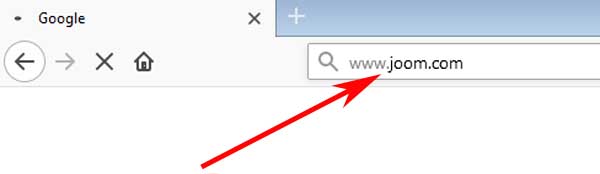
- Entrar a Joom con la App: en esta última opción, los interesados podrán hacer uso de Joom descargando la aplicación para su teléfono móvil respectivo (App Store – Google Play). Ahora bien y sin embargo, se recomienda registrarse en Joom en una versión web y luego de eso -dependiendo el uso y comodidad-, podrán migrar a la App móvil.
Crear una cuenta en Joom | Paso #2: Registrarse en Joom
Una vez en la portada de Joom, deberán iniciar el proceso para crear una cuenta propiamente tal y para ello, verán que no existe ningún botón o texto enlace que indique como se hace este procedimiento. Pues bien, para crear una cuenta en Joom deberán dar un clic en el texto que dice: “Iniciar sesión” que aparece arriba a la derecha (si están en un PC).
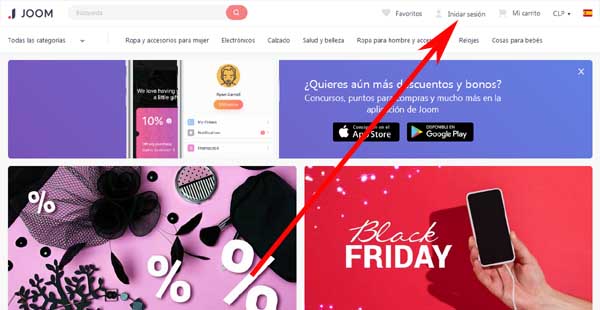
Crear una cuenta en Joom | Paso #3: Registrarse en Joom
Con el clic anterior hecho, se desplegara una ventana central en vuestra pantalla donde les proveen de 4 opciones para iniciar sesión en Joom (Facebook, Google, VK y Odnoklassniki) pero que a la vez, les permitirá registrarse en Joom vinculando para ello una cuenta que tengan de estás 4 opciones que se ofrecen.
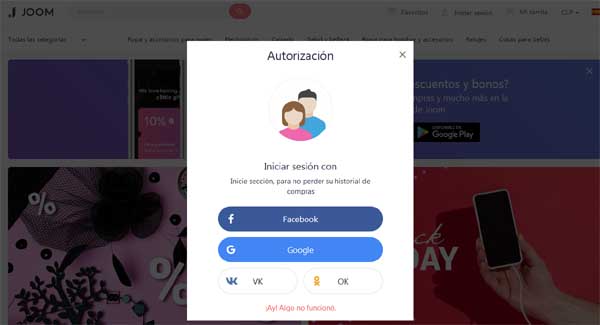
Registrarse en Joom vinculando la cuenta de Facebook
Para elegir esta opción, simplemente deberán dar un clic en el botón azul que dice: “Facebook” y tras esto, se abrirá una pequeña ventana dónde les pedirán ingresar su correo electrónico o número de teléfono y la contraseña de su cuenta de Facebook en los casilleros respectivos y luego de eso, deberán darle un clic al botón que dice: “Iniciar sesión”.
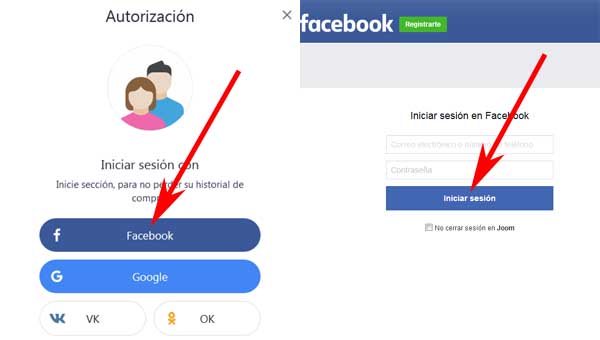
En esta ventana, se cargara una nueva página de Facebook donde se informa que Joom recibirá alguna información pública de vuestra cuenta de Facebook y ustedes para poder confirmar esto, le dan un clic al botón azul que dice: “Continuar como nombre”.
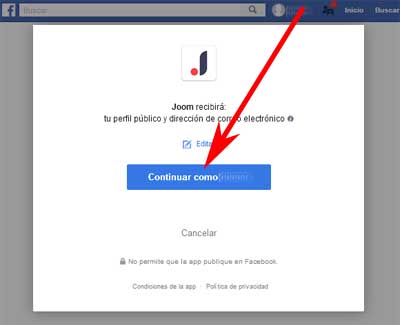
Al hacer lo anterior, se cerrara la ventana y la página de Joom se volverá a cargar e instantáneamente tendrán su cuenta de Joom vinculada a su cuenta de Facebook, aparecerá su nombre y su foto arriba y podrán hacer uso desde ya de Joom, así de fácil.
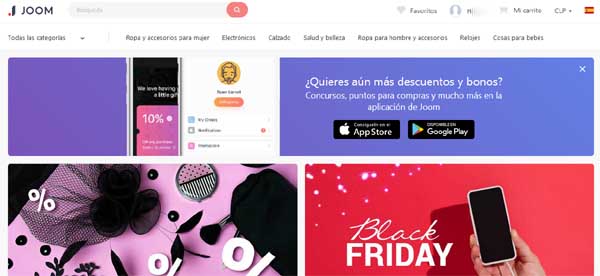
Nota N°1: Ahora en adelante, cada vez que quieran ingresar a Joom lo harán con los datos de acceso de su cuenta de Facebook.
Registrarse en Joom vinculando cuenta de Google
Para elegir esta otra opción, deberán dar un clic en el botón celeste que dice: “Google” y al hacer esto, se abrirá una ventana donde les pedirán ingresar el correo electrónico Gmail (si es que su navegador no lo guarda) y luego de eso, deberán dar un clic en el botón que dice: “Siguiente” para que así, puedan ingresar la contraseña que se solicita en el nuevo casillero y finalmente, darán un clic en el botón que dice: “Siguiente”.
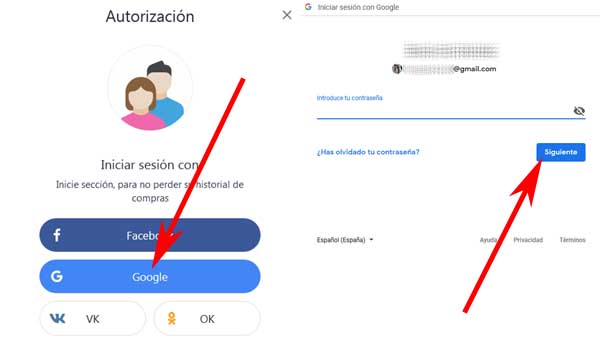
Entonces ahora, en esta ventana aparecerá alguna solicitud o autorización para compartir algunos datos de su cuenta de Gmail con Joom y ustedes lo confirman, con un clic en el botón indicado.
Al ejecutar lo anterior, se cerrara la ventana de Gmail y la página de Joom se cargara nuevamente y tendrán su cuenta de Joom de manera automática al vincularla o asociarla a su cuenta de Google.
Nota N°2: Ahora en adelante, cada vez que quieran entrar a Joom lo harán con los datos de acceso de su cuenta de Gmail.
Registrarse en Joom vinculando cuenta de VK u Odnoklassniki
Por último, existen otras dos opciones de redes sociales rusas que permite vincularla a su cuenta de Joom y para ello, simplemente darán un clic en VK (pueden registrarse en VK aquí) o bien, Odnoklassniki y en la página que se abre, ingresaran los datos de su cuenta de red social que eligieron e iniciaran sesión.
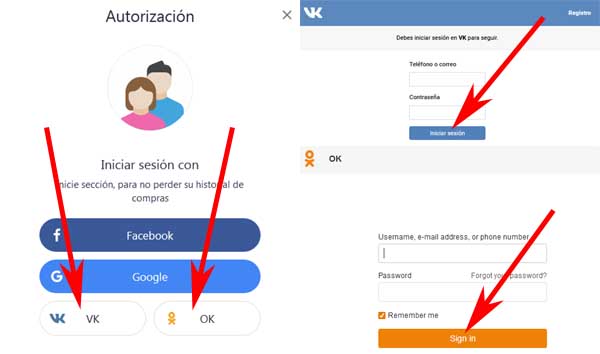
Ahora bien, en esta ventana de VK u Odnoklassniki les solicitaran confirmar que desean compartir algunos datos de su red social con Joom y simplemente lo confirman, con un clic en el botón indicado.
Voila, se cerrara esa ventana de VK u Odnoklassniki y la página de Joom se cargara nuevamente y al instante, ya tendrán su cuenta en Joom vinculada a una de estas redes sociales que han elegido y desde ya, podrán hacer uso de esta tienda online.
Nota N°3: Ahora en adelantey al igual que en las otras opciones, cada vez que quieran entrar a Joom lo harán con los datos de acceso de su cuenta de Vk si eligieron esta opción o bien Odnoklassniki si eligieron esta otra.